
از چه راههایی میتوانیم چراغ قوهی آیفون خود را روشن یا خاموش کنیم…؟
- فلاش LED در برنامه دوربین iPhone
- نحوه روشن و خاموش کردن چراغ قوه با استفاده از سیری
- اولین راه؛ با گفتن عبارت “Hey Siri”
- دومین راه؛ با استفاده از دکمهی Home یا دکمهی Side
- روشن یا خاموش کردن چراغ قوه آیفون در آیفون X یا مدلهای بالاتر:
- روشن یا خاموش کردن چراغ قوه آیفون در مدلهای قدیمیتر:
- روشن و خاموش کردن چراغ قوه آیفون از طریق مرکز کنترل
- نحوه روشن و خاموش کردن چراغ قوه از قسمت صفحهی قفل
- نحوه استفاده از نماد چراغ قوه صفحه قفل در آیفونهای X، XS، XR، 11 و آیفون 11 پرو
- یک ترفند سریع برای خاموش کردن چراغ قوه
- تغییر روشنایی نور چراغ قوه آیفون با استفاده از 3D-Touch
شاید چراغ قوهی گوشیتان در طول شبانه روز زیاد به کارتان نیاید؛ اما اگر یک گوشی هوشمند چراغ قوه نداشته باشد، این میتوانید یکی از معایب آن به حساب بیاید. به این ترتیب؛ چراغ قوه به یک آیتم ضروری در گوشیهای هوشمند تبدیل شده است.
امروز در این مطلب میخواهیم به شما نحوهی روشن یا خاموش کردن چراغ قوه آیفون را آموزش دهیم. برای انجام این کار، سه راه متفاوت وجود دارد که در این مطلب یک به یک آنها را به طور کامل بررسی میکنیم. البته؛ برای روشن یا خاموش کردن چراغ قوه آیفون مدل آیفون شما نیز اهمیت دارد که ما در این مطلب به تشریح کامل این امر پرداخته ایم.
عناوین مطلب امروز :
- فلاش LED در برنامه دوربین iPhone
- نحوه روشن و خاموش کردن چراغ قوه با استفاده از سیری
- اولین راه؛ با گفتن عبارت “Hey Siri”
- دومین راه؛ با استفاده از دکمهی Home یا دکمهی Side
- روشن یا خاموش کردن چراغ قوه آیفون در آیفون X یا مدلهای بالاتر:
- روشن یا خاموش کردن چراغ قوه آیفون در مدلهای قدیمیتر:
- روشن و خاموش کردن چراغ قوه آیفون از طریق مرکز کنترل
- نحوه روشن و خاموش کردن چراغ قوه از قسمت صفحهی قفل
- نحوه استفاده از نماد چراغ قوه صفحه قفل در آیفونهای X، XS، XR، 11 و آیفون 11 پرو
- یک ترفند سریع برای خاموش کردن چراغ قوه
- تغییر روشنایی نور چراغ قوه آیفون با استفاده از 3D-Touch

سه راه اصلی برای روشن یا خاموش کردن چراغ قوه آیفون وجود دارد. اولین راه گزینهی چراغ قوه در مرکز کنترل، دومین را حضور کلید چراغ قوه در صفحه قفل گوشی و آخرین راه درخواست روشن یا خاموش کردن چراغ قوه آیفون از سیری است.
فلاش LED در برنامه دوربین iPhone
میزان نور فلاش LED هنگام استفاده از آن در برنامهی دوربین، دو برابر استفاده از آن به صورت چراغ قوه است. شرکت اپل از این ویژگی در تمامی آیفونهای خود از جمله مدلهای قدیمی تر مانند آیفون 4 ، آیفون 5 ، آیفون 6 و آیفون 7 و همچنین جدیدترین مدلها آیفون 11 و آیفون 11 پرو استفاده کرده است. بنابراین شما نیازی به خرید برنامهی چراغ قوه برای روشن یا خاموش کردن چراغ قوه آیفون خود ندارید.
نحوه روشن و خاموش کردن چراغ قوه با استفاده از سیری
شما میتوانید برای روشن یا خاموش کردن چراغ قوه آیفون خود از سیری درخواست کنید. دو روش برای این کار وجود دارد.
- اولین روش این است که شما میتوانید بگویید “Hey Siri” تا سیری بیدار شود و در خواست خود را به او بگوئید.
- دومین راه این است که دکمهی Side یا Home آیفون خود را نگهدارید تا سیری را از خواب بیدار کنید.
در این قسمت نحوه روشن یا خاموش کردن چراغ قوه آیفون با استفاده از سیری آورده شده است :
-
اولین راه؛ با گفتن عبارت “Hey Siri”
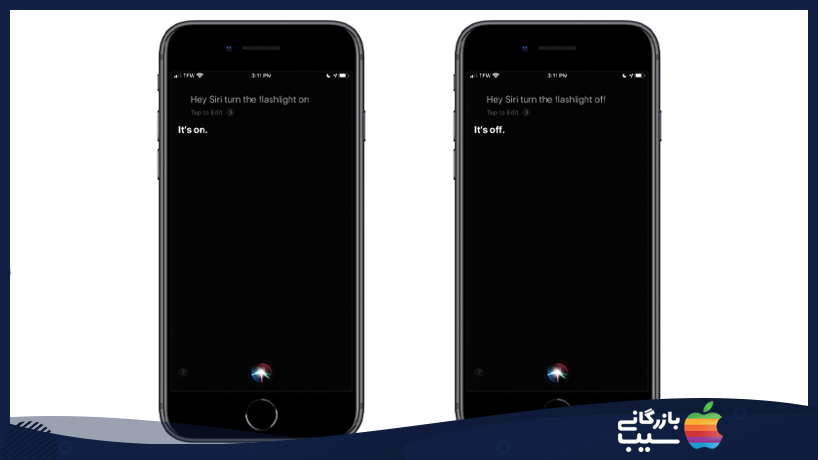
- ابتدا باید بگوئید “Hey Siri” تا سیری از خوب بیدار شود.
- سپس برای روشن کردن چراغ قوه، بگوئید : “Hey Siri, turn on the flashlight.”
- برای خاموش کردن چراغ قوه ، بگویید : “Hey Siri, turn off the flashlight.”
-
دومین راه؛ با استفاده از دکمهی Home یا دکمهی Side
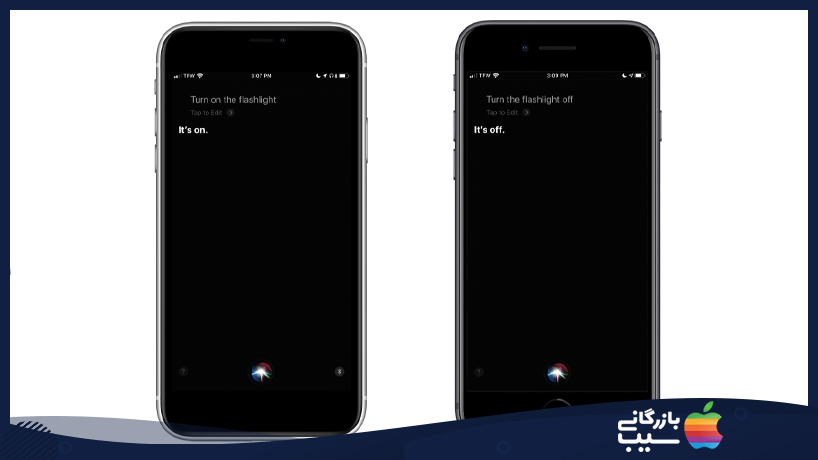
- دکمه Home را فشار داده و نگه دارید و طبق دستور بالا از سیری بخواهید چراغ قوه را روشن یا خاموش کند.
- برای مدلهای iPhone بدون دکمه Home، به جای آن دکمه Side را فشار داده و نگه دارید، سپس پیام خود را بگوئید.
روشن یا خاموش کردن چراغ قوه آیفون در آیفون X یا مدلهای بالاتر:
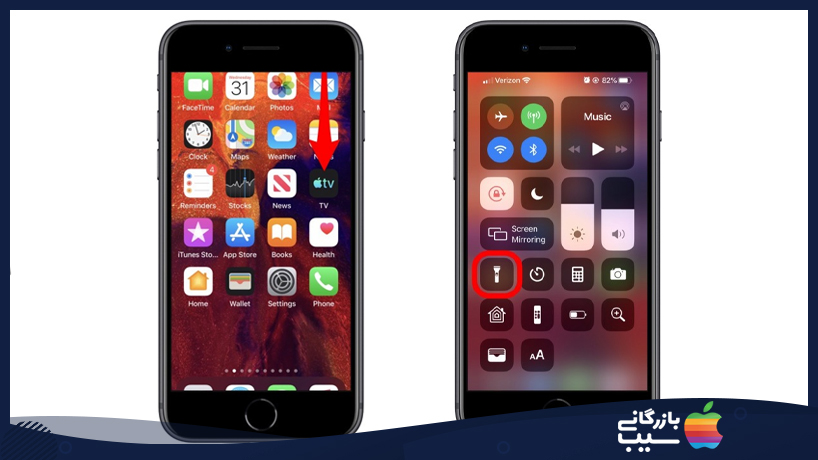
- از گوشه سمت راست بالای صفحه اصلی (یا صفحه قفل خود) انگشت خود را به پایین بکشید.
- برای روشن کردن چراغ قوه آیفون، بر روی نماد آن در گوشه پایین سمت چپ ضربه بزنید.
- برای خاموش کردن چراغ قوه آیفون خود نیز دوباره بر روی نماد آن ضربه بزنید.
روشن یا خاموش کردن چراغ قوه آیفون در مدلهای قدیمیتر:
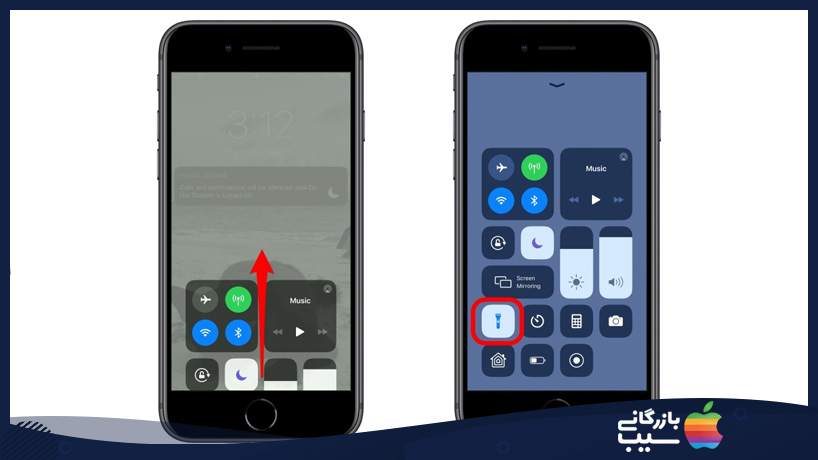
- از قسمت پایین صفحه اصلی یا قفل صفحه خود؛ انگشت خود را به سمت بالا بکشید.
- برای روشن کردن چراغ قوه، روی نماد آن ضربه بزنید.
- برای خاموش کردن چراغ قوه نیز دوباره روی نماد آن ضربه بزنید.
روشن و خاموش کردن چراغ قوه آیفون از طریق مرکز کنترل
قبل از این باید بگوئیم که اگر نماد چراغ قوه در قسمت مرکز کنترل شما نیست چگونه آن را بازگردانید. برای بازگرداندن نماد چراغ قوه به مرکز کنترل باید به ترتیب زیر عمل کنید :
- بخش تنظیمات (Settings) را باز کنید.
- مرکز کنترل (Control Center) را انتخاب کنید.
- روی Customize Controls ضربه بزنید.

- به پایین تر بروید و بر روی نماد سبز چراغ قوه ضربه بزنید.
- اکنون چراغ قوه شما به مرکز کنترل بازگردانده شده است.
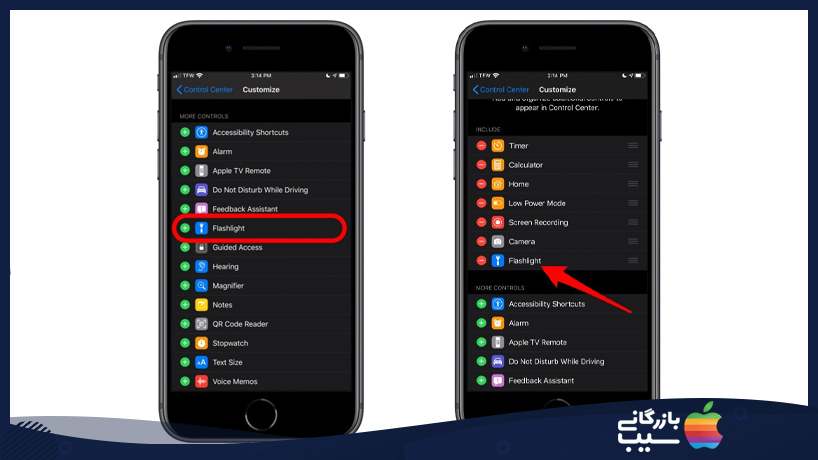
حالا میتوانید به صفحه اصلی بر گردید و منوی مرکز کنترل خود را باز کنید. سپس برای روشن یا خاموش کردن چراغ قوه آیفون خود بر روی نماد یا آیکون چراغ قوه ضربه بزنید.
نحوه روشن و خاموش کردن چراغ قوه از قسمت صفحهی قفل
شما میتوانید برای روشن یا خاموش کردن چراغ قوه آیفون خود از قسمت صفحه قفل استفاده نمائید. البته این امر بستگی به مدل آیفون شما نیز دارد. اما به هر حال؛ در مدلهای جدید یک نماد چراغ قوه در صفحه قفل موجود است. این برای دسترسی راحت به آن در هنگام نیاز طراحی شده است.
اگر آیفون شما گزینهی کلید چراغ قوه را در قسمت صفحهی قفل ندارد؛ بهترین گزینه برای روشن یا خاموش کردن چراغ قوه آیفون شما استفاده از مرکز کنترل است.
نحوه استفاده از نماد چراغ قوه صفحه قفل در آیفونهای X، XS، XR، 11 و آیفون 11 پرو
اگر صاحب یک iPhone X یا بالاتر هستید، میتوانید برای روشن یا خاموش کردن چراغ قوه آیفون خود از قسمت صفحه قفل اقدام نمائید :
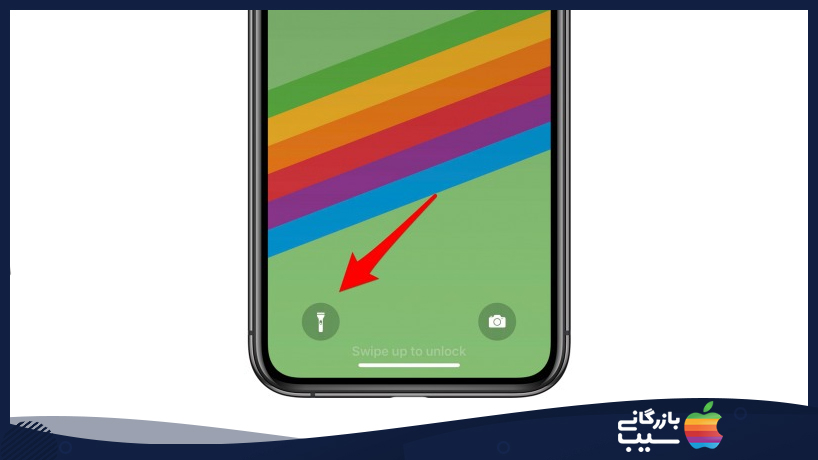
- با بلند کردن آیفون خود یا حتی با فشار دادن دکمه Side، صفحهی قفل خود را فعال کنید.
- نماد چراغ قوه در گوشه سمت چپ را فشار دهید تا چراغ قوه روشن شود.
- مجدداً نماد چراغ قوه را فشار دهید تا چراغ قوه خاموش شود.
یک ترفند سریع برای خاموش کردن چراغ قوه
ممکن است خاموش کردن چراغ قوه از قسمت مرکز کنترل برایتان طولانی به نظر برسد. مخصوصا زمانی که صفحه شما قفل است برای باز کردن آن باید از اثر انگشت یا پسورد استفاده کنید. یا حتی زمانی که سیری شما خواب است و شما گزینهی Hey Siri را هنوز فعال نکردهاید تا بتوانید دستور روشن یا خاموش کردن چراغ قوه آیفون خود را به آن بدهید. در این قسمت نحوه خاموش کردن چراغ قوه آیفون شما بدون نیاز به باز کردن مرکز کنترل را آوردهایم.
- از آنجا که دوربین و چراغ قوه آیفون شما از همان لامپ استفاده میکنند، شما میتوانید با باز کردن برنامه دوربین خود چراغ قوه را خاموش کنید.
- برای دسترسی به صفحه قفل (روی هر مدل آیفون)، دکمه Side را فشار دهید. در این صورت اگر حتی آیفون شما قفل هم باشد؛ میتوانید به مرکز کنترل دسترسی داشته باشید.
- در آیفونهای جدیدتر نیز میتوانید از Raise to Wake برای دسترسی به صفحه قفل خود استفاده کنید.
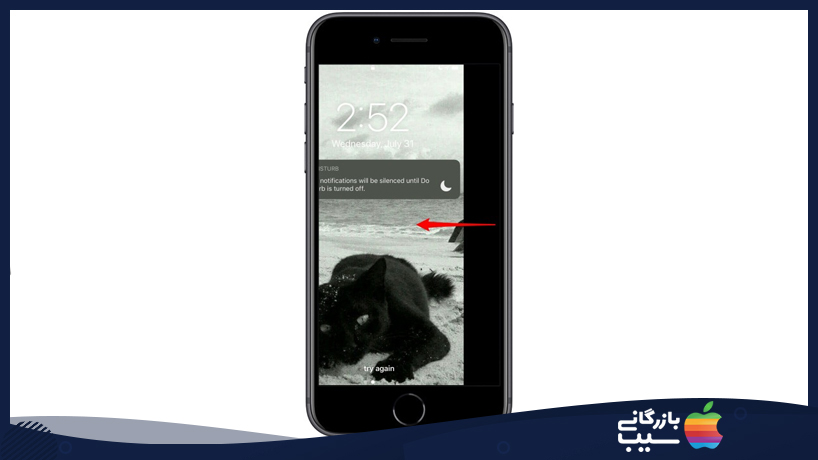
تغییر روشنایی نور چراغ قوه آیفون با استفاده از 3D-Touch
اگر مدل آیفون 6s یا بالاتر از آن میباشد، شما میتوانید از تکنولوژی 3D-Touch آن استفاده کنید تا روشنایی چراغ قوه آیفون خود را تغییر دهید.
نحوهی تغییر روشنایی چراغ قوه آیفون :
- ابتدا مرکز کنترل را باز کنید.
- نماد چراغ قوه را لمس کنید و سپس کمی فشار دهید.
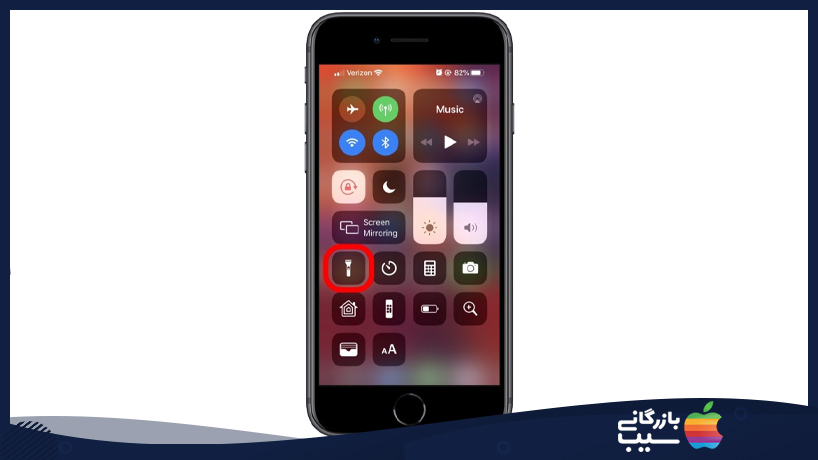
- یک نوار تنظیم بر روی صفحه ظاهر میشود.
- برای تغییر روشنایی چراغ قوه، انگشت خود را بر روی نوار بکشید و جابهجا کنید.
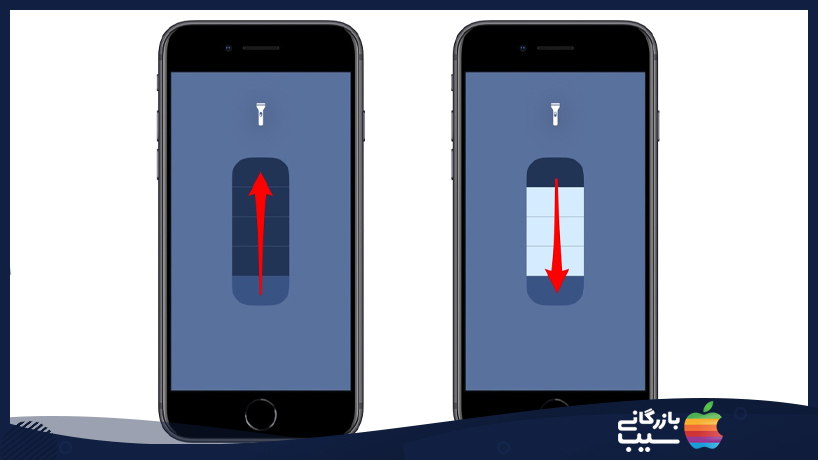
- روشنایی مورد نظر خود را انتخاب کنید، سپس به صفحه ضربه بزنید تا به مرکز کنترل برگردید.
نتیجه
امروز در این مطلب با یکدیگر راههای روشن یا خاموش کردن چراغ قوه آیفون را بررسی کردیم. همچنین گفتیم که این روشها به مدل آیفون شما نیز بستگی دارد. به همین دلیل راههای روشن یا خاموش کردن چراغ قوه آیفون رد تمامی مدلها را بیان و بررسی کردیم. امیدواریم مطلب امروز مورد توجهتان قرار گرفته باشد.